Jak naprawić błąd Nie można pobrać niczego na komputerze z systemem Windows 10, 11
Opublikowany: 2023-11-06W tym artykule zaznajomiono Ciebie i wszystkich naszych czytelników z 10 najważniejszymi sposobami rozwiązywania problemów, jeśli nie możesz pobrać niczego na komputer z systemem Windows 11, 10 lub 7.
Komputery z systemem Windows są wyposażone we wszystkie niezbędne narzędzia zapewniające przyjemne wrażenia. Czasami jednak nieuniknione jest pobranie określonego oprogramowania, aktualizacji, sterowników i innych plików z Internetu. W takich sytuacjach niemożność pobrania czegokolwiek na komputer z systemem Windows jest bardzo frustrująca.
Jednak nie jesteś sam, jeśli Twój komputer nie może pobrać niczego na komputer z systemem Windows 10/11/7. Wielu użytkowników zgłosiło ten sam problem. Dlatego przygotowaliśmy prosty przewodnik, który pomoże Ci rozwiązać ten problem.
W tym przewodniku przedstawiamy najlepsze możliwe rozwiązania problemu, w którym masz połączenie z Internetem, ale nie możesz pobrać niczego na komputer. Jednak przed próbą jego naprawienia bardzo ważne jest zrozumienie przyczyn leżących u podstaw tego problemu, ponieważ znajomość przyczyn pomaga lepiej rozwiązać problem. Dlatego najpierw spójrzmy na to samo.
Powody, dla których nie można pobrać niczego w systemie Windows
Poniższe czynniki mogą odpowiedzieć na Twoje pytanie: dlaczego nie mogę pobrać niczego na laptopa lub komputer stacjonarny?
- Problemy z połączeniem sieciowym
- Niezgodność między lokalizacją na dysku systemowym
- Awaria przeglądarki
- Gromadzenie pamięci podręcznej przeglądarki
- Infekcja wirusem lub złośliwym oprogramowaniem
- Uszkodzone pliki systemowe
- Zakłócenia ze strony oprogramowania antywirusowego innej firmy
- Przestarzałe sterowniki
Po poznaniu głównych czynników odpowiedzialnych za problemy, z powodu których nie można pobrać niczego na komputer z systemem Windows 11/10/7, przyjrzyjmy się możliwym poprawkom.
Poprawki dotyczące problemu z brakiem możliwości pobrania czegokolwiek na komputerze z systemem Windows (działa w 100%)
Możesz zastosować te rozwiązania, jeśli nie możesz pobrać niczego na komputery z systemem Windows 10/11/7.
Poprawka 1: Sprawdź pobieranie działające w tle
Pierwszą rzeczą, którą powinieneś zrobić, jeśli nie możesz pobrać niczego na komputer z systemem Windows, jest upewnienie się, że nie są uruchamiane jednocześnie dwa lub więcej ciężkich plików do pobrania. Ciężkie pobieranie, takie jak gry Steam, zużywa dużo przepustowości, nie pozostawiając przepustowości dla innych plików. Dlatego należy wstrzymać pobieranie przed rozpoczęciem nowego, poczekać, aż plik zostanie pobrany i przełączyć się z połączenia bezprzewodowego na przewodowe.
Przeczytaj także: Jak naprawić błąd braku odpowiedzi systemu Windows 10
Poprawka 2: Spróbuj wyczyścić pamięć podręczną przeglądarki
Przeglądarki przechowują pliki cookie, pamięć podręczną i inne dane, aby szybciej wczytywać strony internetowe i zapewnić płynne przeglądanie. Jednak nagromadzenie pamięci podręcznej prowadzi do problemów i może być przyczyną braku możliwości pobrania czegokolwiek na komputerach z systemem Windows 11 i starszymi. Dlatego wyczyszczenie pamięci podręcznej może pomóc w rozwiązaniu problemu. Oto jak to zrobić.
Uwaga: kroki czyszczenia pamięci podręcznej różnią się nieznacznie w zależności od używanej przeglądarki.Jednakże są one mniej więcej takie same. Poniżej bierzemy za przykład przeglądarkę Google Chrome.
- Najpierw kliknij menu kebabu(trzy pionowe kropki) znajdujące się w prawym górnym rogu.
- Teraz wybierz Więcej narzędzi z opcji dostępnych na ekranie.
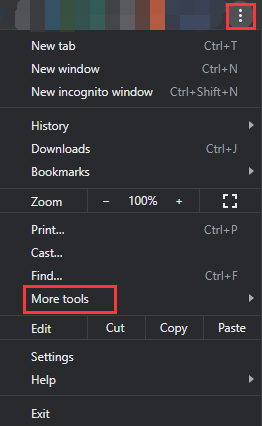
- Wybierz opcjęWyczyść dane przeglądania.
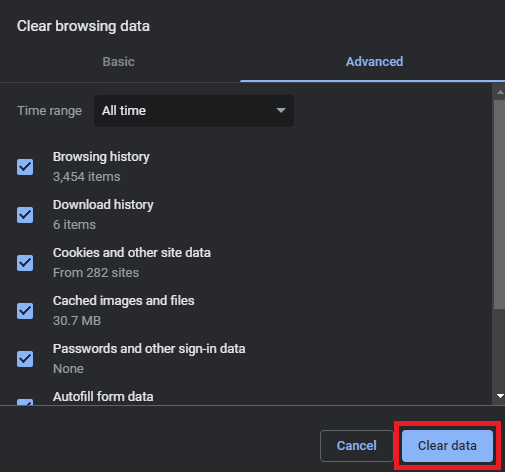
- Teraz przejdź do kartyZaawansowane i wybierz żądany zakres czasu.
- Zaznacz historię przeglądania, pliki cookie i inne dane witryny oraz obrazy i pliki zapisane w pamięci podręcznej.
- Na koniec kliknij przycisk Wyczyść dane .
Poprawka 3: Zmień ustawienia opcji internetowych
Jeśli lokalizacja dysku w opcjach internetowych nie jest dyskiem systemowym, nie będzie można pobrać niczego w systemie Windows 7/10/11. Dlatego należy upewnić się, że lokalizacja dysku jest zgodna z dyskiem systemowym. Oto kroki, jak to zrobić.
- Najpierw wyszukaj opcję Otwórz Panel sterowania komputera.
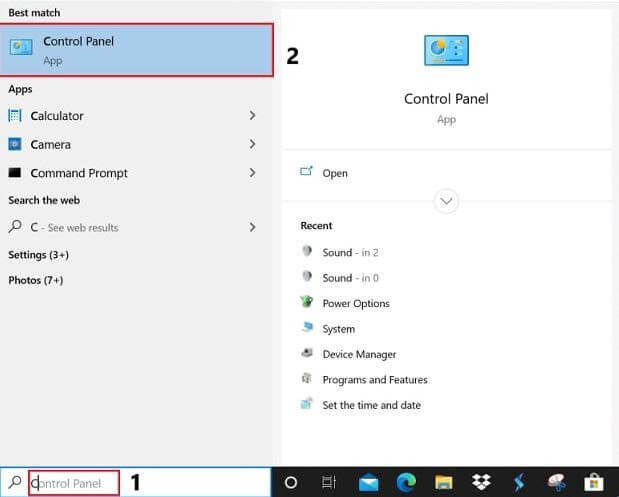
- Teraz znajdź i kliknijSieć i Internet.
- Wybierz Opcje internetowe spośród opcji dostępnych w ustawieniach sieci i Internetu.
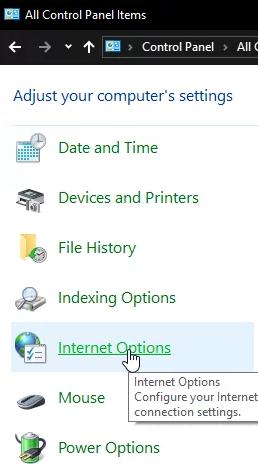
- WybierzUstawienia z opcji dostępnych w sekcji Ogólne.
- Możesz teraz wyświetlićbieżącą lokalizację , aby poznać lokalizację swojej przejażdżki.
- Teraz wybierz opcję Przenieś folder i wybierz folder na dysku, który zanotowałeś w poprzednim kroku.
- Kliknij OK, aby zapisać wprowadzone zmiany.
- Na koniec uruchom ponownie komputer i sprawdź, czy problem zniknął. Jeśli nadal nie możesz pobrać niczego w systemie Windows 10, 11 lub 7, możesz wypróbować poniższe rozwiązania.
Przeczytaj także: Co to jest plik WerFault.exe i jak go naprawić w systemie Windows 10
Poprawka 4: Zresetuj ustawienia zabezpieczeń internetowych
Zresetowanie ustawień zabezpieczeń internetowych może pomóc w rozwiązaniu problemu, jeśli nie można pobrać niczego na komputery z systemem Windows 7/10/11. Dlatego oto, jak zresetować ustawienia zabezpieczeń internetowych.
- Najpierw przejdź do Właściwości internetowych z Panelu sterowania (zgodnie z opisem w poprzednim rozwiązaniu).
- Teraz przejdź do zakładki Bezpieczeństwo , wybierz Interneti wybierzpoziom Niestandardowy.
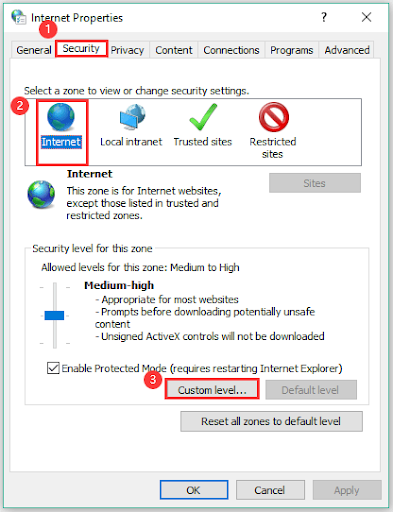
- Włącz wszystkie opcje dostępne w segmenciePobrane .
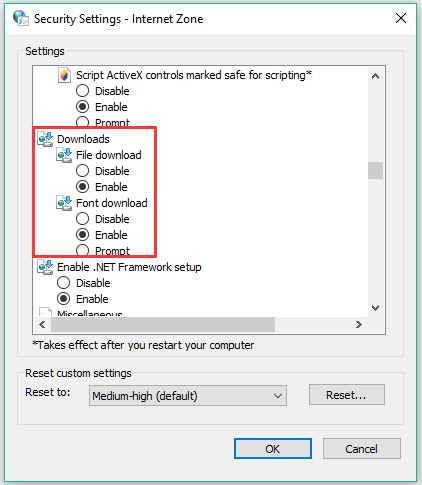
- Na koniec zapisz zmienione ustawienia i uruchom ponownie komputer.
Poprawka 5: zaktualizuj sterowniki (zalecane)
Nieaktualne sterowniki karty sieciowej mogą być odpowiedzialne za słabe połączenie internetowe, uniemożliwiając pobieranie plików na komputer. Co więcej, nieaktualne sterowniki znacznie zmniejszają wydajność komputera, prowadząc do wielu irytujących problemów i awarii systemu. Aktualizacja sterowników rozwiązała wszystkie problemy wielu użytkowników, którzy zgłaszają, że nie mogą pobrać niczego na komputer z systemem Windows 11/10/7. Dlatego jest to najbardziej zalecane rozwiązanie problemu, którego doświadczasz.

Możesz łatwo i automatycznie aktualizować sterowniki za pomocą dedykowanegooprogramowania do aktualizacji sterowników, takiego jak nasz ulubiony program Win Riser.Jest to jedno z najlepszych programów do aktualizacji sterowników z funkcjami takimi jak niestandardowe, dokładne i zaplanowane skanowanie, tworzenie kopii zapasowych i przywracanie sterowników, lista ignorowanych sterowników oraz tworzenie punktów przywracania systemu.
Co więcej, Win Riser to doskonałe oprogramowanie do czyszczenia pamięci komputera za pomocą funkcji usuwania złośliwego oprogramowania i śmieci. Możesz spróbować sam, korzystając z poniższego linku.
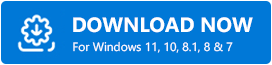
Po pobraniu oprogramowania wystarczy przeskanować urządzenie, sprawdzić wyniki i wybrać opcjęNapraw problemy teraz, aby natychmiast usunąć wszystkie problemy.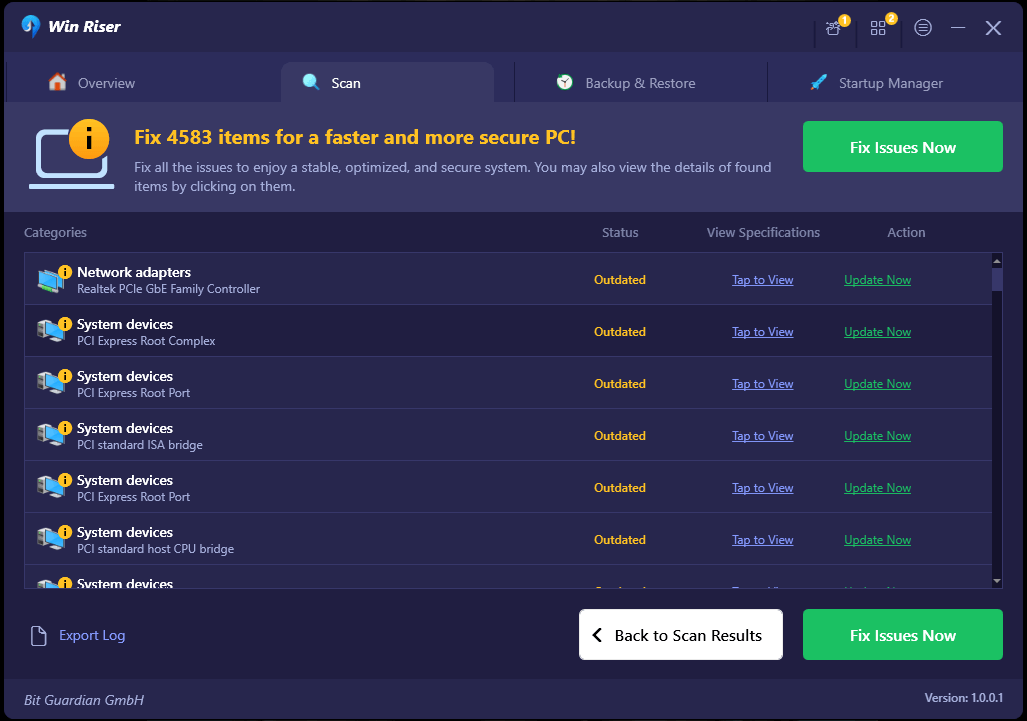
Przeczytaj także: Jak naprawić Steam nie otwiera systemu Windows 10, 11 (najlepsze sposoby)
Poprawka 6: Wykonaj skanowanie SFC
Uszkodzone pliki systemowe mogą być kolejnym powodem, dla którego nie można pobrać niczego na komputery z systemem Windows 10/11/7. Dlatego możesz wykonać poniższe kroki, aby wykonać skanowanie SFC w celu sprawdzenia plików systemowych i rozwiązania problemu.
- Najpierw kliknij prawym przyciskiem myszyikonę Windows na pasku zadań i wybierz Wiersz Poleceń (Administrator)z menu ekranowego.
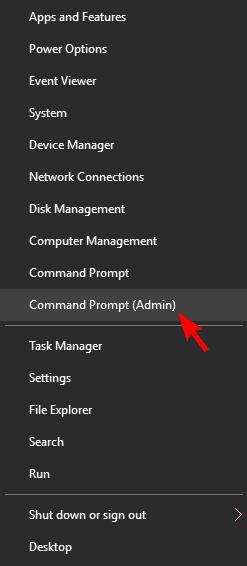
- Wpisz poleceniesfc/scannow w oknie ekranowym i naciśnij Enter.
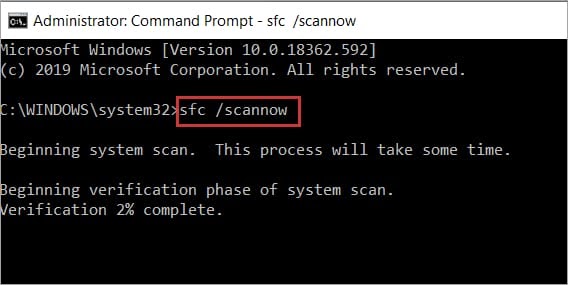
- Na koniec uruchom ponownie komputer po zakończeniu powyższego procesu.
Poprawka 7: Przeskanuj komputer w poszukiwaniu wirusów
Infekcje wirusowe mogą powodować problemy z siecią, przez co nie można pobrać niczego w systemie Windows 7, 10 lub 11. Dlatego możesz przeskanować komputer w poszukiwaniu wirusów, aby rozwiązać problem. Oto kompletny proces, jak to zrobić za pomocą Windows Defender.
- Najpierw użyj polecenia skrótuWindows + I, aby otworzyć Ustawienia.
- Teraz kliknij Aktualizacje i zabezpieczenia.
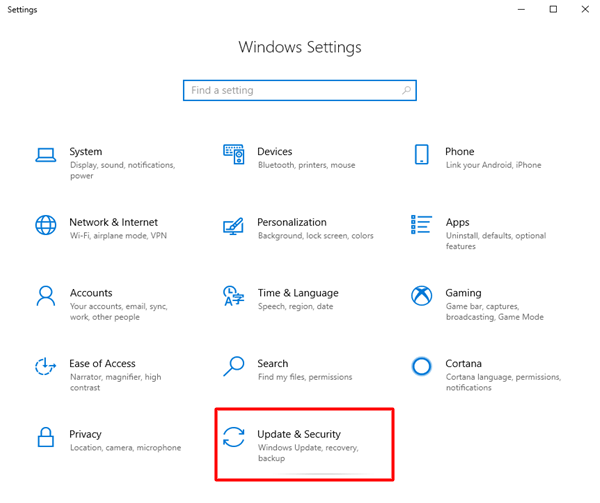
- WybierzWindows Defender z lewego panelu i wybierz opcję Otwórz Windows Defender Security Center.

- Teraz wybierzOchrona przed wirusami i zagrożeniami z opcji dostępnych w Centrum zabezpieczeń Windows Defender.
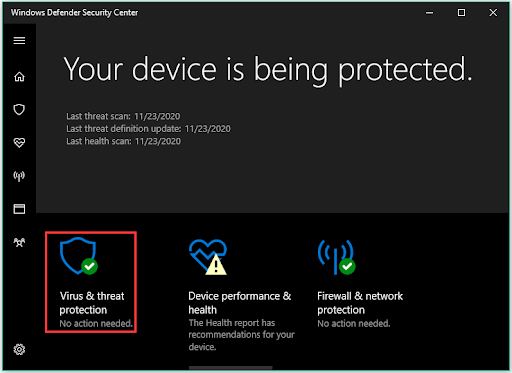
- WybierzZaawansowane i wybierz Pełne skanowanie.
- Na koniec kliknij Skanuj teraz i poczekaj, aż proces się zakończy.
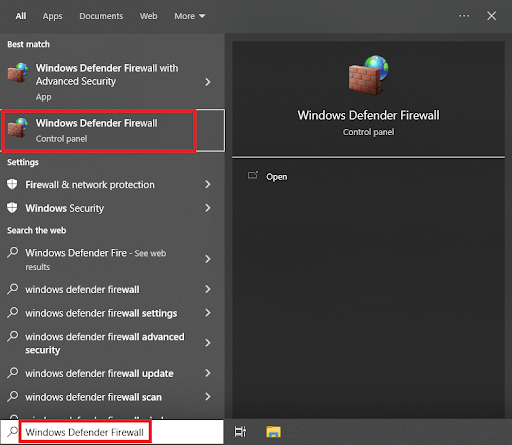
Przeczytaj także: System Windows nie może znaleźć sterownika dla karty sieciowej (NAPRAWIONO)
Poprawka 8: Wyłącz oprogramowanie antywirusowe innej firmy
Oprogramowanie antywirusowe blokuje szkodliwe pliki i programy, aby zapobiec uszkodzeniu komputera. Mogą one jednak zakłócać system pobierania i być przyczyną braku możliwości pobrania czegokolwiek na komputer z systemem Windows. Dlatego możesz tymczasowo wyłączyć oprogramowanie antywirusowe, postępując zgodnie ze wskazówkami zawartymi w jego instrukcji obsługi.
Poprawka 9: Wyłącz Zaporę systemu Windows
Wiadomo również, że Zapora systemu Windows zakłóca proces pobierania. Dlatego tymczasowe wyłączenie może rozwiązać problem, jeśli nie można pobrać niczego w systemie Windows 10, 11 lub 7. Oto, jak to wyłączyć.
- Najpierw wyszukaj i uzyskaj dostęp doZapory systemu Windows Defender.
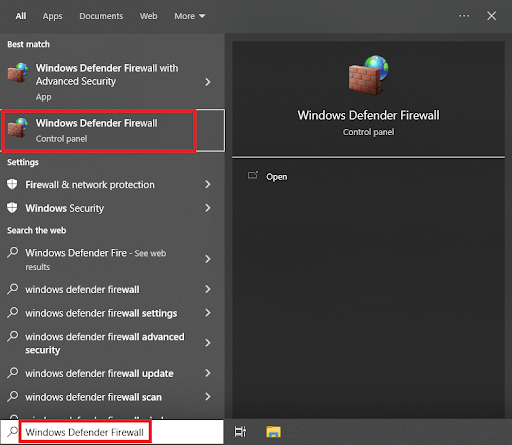
- Teraz wybierz opcjęWłącz lub wyłącz Zaporę systemu Windows Defender.
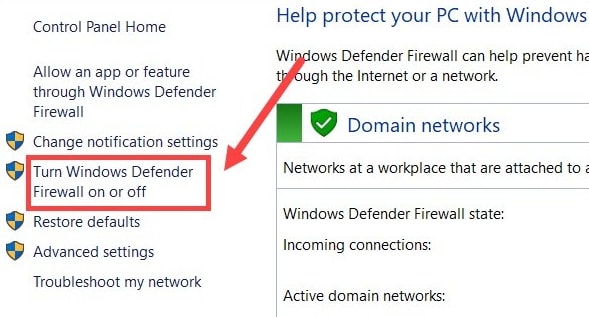
- Wybierz opcjęWyłącz Zaporę systemu Windows dla sieci publicznych i prywatnych.
Poprawka 10: Spróbuj zresetować komputer
Jeśli nadal nie możesz pobrać niczego na komputer z systemem Windows 11/10/7, ostatnią deską ratunku jest zresetowanie komputera. Oto kroki, jak to zrobić.
- Najpierw otwórz Ustawienia na swoim komputerze za pomocą polecenia skrótu Windows + I.
- Teraz wybierz opcję Aktualizacja i zabezpieczenia .
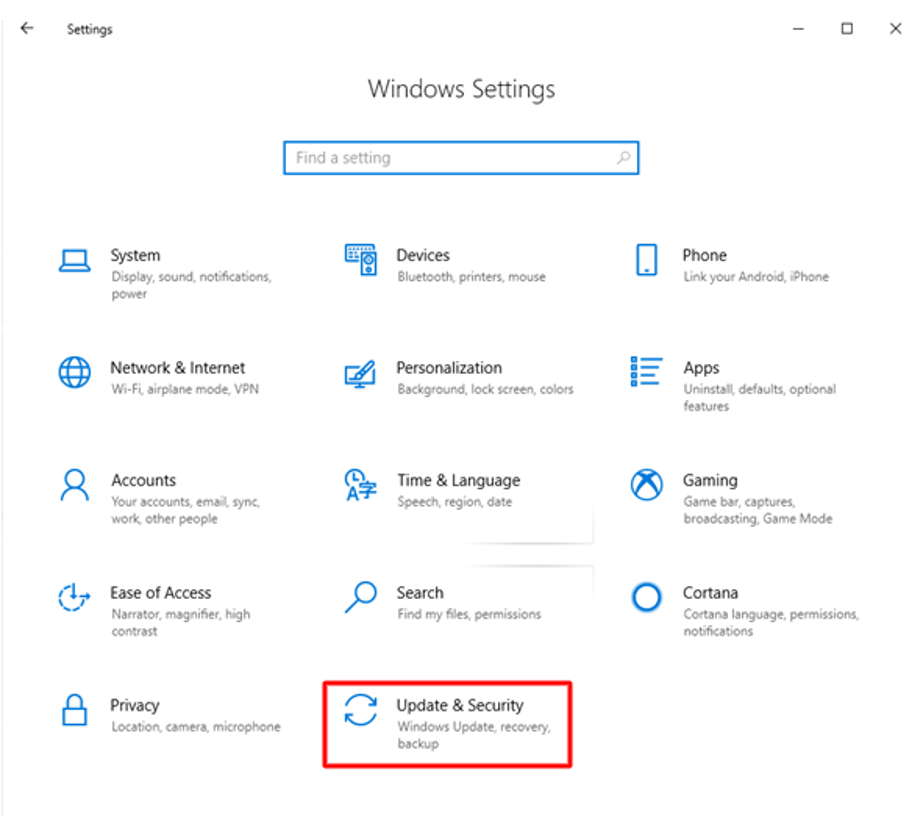
- WybierzOdzyskiwanie z lewego panelu i wybierz Rozpocznijz prawej strony.
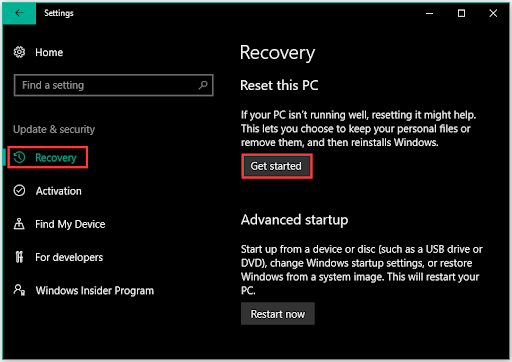
- Wybierz opcję Zachowaj moje pliki .
- Wybierz opcję Uruchom ponownie i poczekaj, aż komputer zakończy proces i uruchomi się ponownie.
Przeczytaj także: Jak naprawić aplikację sprawdzającą stan, która nie działa na komputerze z systemem Windows
Nie można pobrać niczego na komputer z systemem Windows Naprawiono problem
Ten artykuł zawiera odpowiedź na pytanie: Dlaczego nie mogę pobrać niczego na komputer z systemem Windows 10/11/7 i pomógł rozwiązać problem. Aby rozwiązać problem, możesz zastosować powyższe poprawki w kolejności chronologicznej.
Jeśli jednak nie możesz pobrać niczego ważnego na Windows i szukasz szybkiego rozwiązania, zalecamy wykonanie aktualizacji sterowników poprzez Win Riser.
Jeśli znasz inne proste, szybkie i lepsze poprawki lub masz jakieś pytania dotyczące tego opisu, daj nam znać w sekcji komentarzy poniżej.
